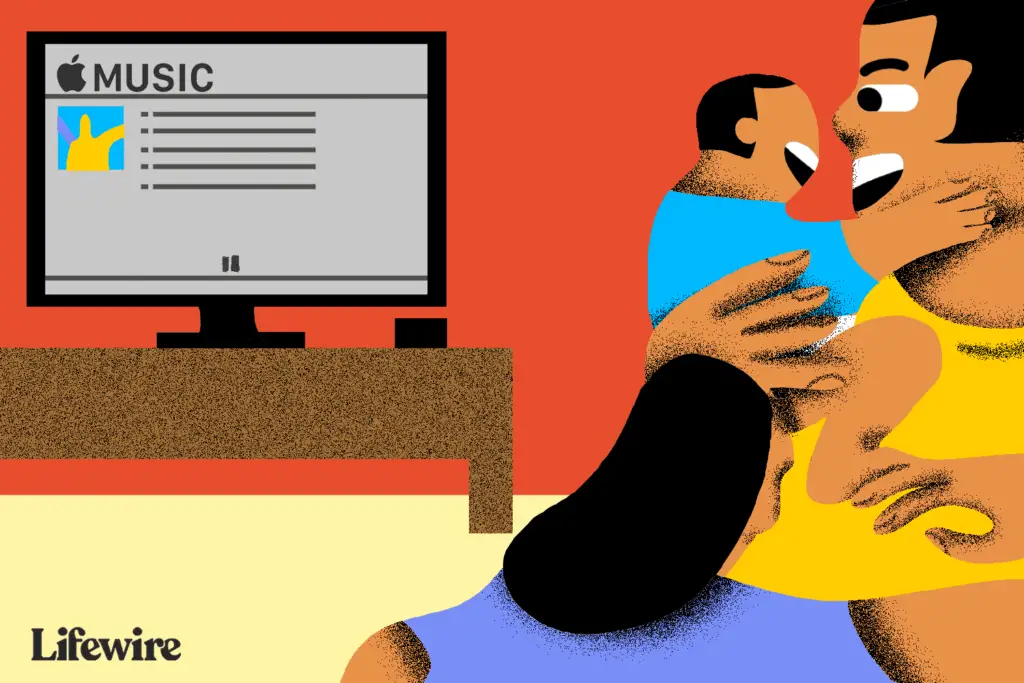
Neste artigo
Se você está entre os 20 milhões de pessoas que assinam o Apple Music e também possuem um Apple TV, então você tem toda a música do mundo disponível para explorar, tudo embalado dentro de seu aparelho de TV. Aqui está tudo o que você precisa aprender para obter o melhor do Apple Music em sua Apple TV.
O que é Apple Music?
Apple Music é um serviço de streaming de música baseado em assinatura com um catálogo de mais de 30 milhões de faixas. Por uma taxa mensal (que varia de acordo com o país), você pode acessar todas essas músicas, junto com a popular estação de rádio Beats1, recomendações de músicas, coleções de listas de reprodução selecionadas, serviço Connect focado em artistas para fãs e muito mais. Disponível em todos os dispositivos Apple, o serviço também está disponível para Android, Apple TV e com suporte limitado para Windows.
Apple Music na Apple TV 4
Compartilhamento de casa
Para ouvir coleções de música que você já possui e manter nos Macs e dispositivos iOS que você tem em casa, você precisa configurar o recurso Compartilhamento Familiar.
Em um Mac: Inicie o iTunes e entre com seu ID Apple e vá para Arquivo> Compartilhamento Familiar para ativar o recurso.
Em um dispositivo iOS: Abrir Configurações> Música, localize Compartilhamento Familiar e entre com seu ID Apple e senha.
Na Apple TV: abrir Configurações> Contas> Compartilhamento de casa. (Em Apple TVs mais antigas, você precisa ir para Configurações> Computadores). Ative o Compartilhamento Familiar e insira seu ID Apple.
As seções de música na Apple TV
A Apple melhorou a navegação no Apple Music em 2016. Hoje, o serviço Apple Music está dividido em seis seções principais:
- Biblioteca: A música que você já possui
- Para você: Recomendações de músicas personalizadas, listas de reprodução e muito mais
- Navegar: Destaques do artista, coleções selecionadas, listas de reprodução, novas coleções de música, listas de reprodução com curadoria editorial e muito mais. Links adicionais para novas músicas, listas de reprodução, vídeos, gráficos principais e gêneros estão todos hospedados na seção Navegar.
- Rádio: Beats1 e uma variedade de listas de reprodução de estações automatizadas. Se você olhar para o topo da tela, encontrará submenus adicionais que o levam ao conteúdo em destaque, shows do Beats 1 e uma seleção de estações virtuais, incluindo gráficos agora e muito mais.
- Procurar: O lugar para procurar material específico, tanto em seu próprio acervo quanto no Apple Music.
- Jogando agora: Qualquer música que você está tocando agora.
Você pode controlar o Apple Music usando o controle remoto Siri. Na Apple TV, o Siri entende uma variedade de comandos, incluindo:
- “Iniciar uma estação de rádio com base nesta música.”
- “Adicione este álbum à minha biblioteca.”
- “Toque essa música novamente.”
- “Adicione ‘Burn The Witch’ à minha coleção de canções.”
Quando a música é reproduzida por meio do aplicativo Música na Apple TV, ela continua em segundo plano enquanto você navega para outros aplicativos e conteúdo, inclusive enquanto os protetores de tela estão ativos. A reprodução para automaticamente quando você inicia outro aplicativo na Apple TV.
Playlists
Para criar listas de reprodução na Apple TV, basta reproduzir uma faixa que gostaria de adicionar à lista de reprodução, clique no Jogando agora tela e navegue em seu controle remoto e clique no pequeno círculo que aparece acima da imagem da música relevante para acessar o Mais cardápio. Aqui você encontrará uma variedade de opções, incluindo Adicionar a uma lista de reprodução. Selecione isto e adicione a trilha a uma lista existente ou crie e nomeie uma nova. Repita esse processo para cada música que deseja adicionar a uma lista de reprodução.
O que você pode fazer com faixas
Existem várias coisas que você pode fazer quando está reproduzindo música. Para encontrar esses comandos, toque na seção ‘Em execução’ e role para selecionar a arte da faixa atual. Se você estiver usando uma lista de reprodução, deverá ver as faixas anteriores e futuras na exibição do carrossel. Você pode pausar as faixas ou ir para a próxima faixa nesta visualização, mas os melhores comandos são um pouco mais difíceis de encontrar. Com a trilha selecionada, role para o topo da tela. Você deve ver dois pequenos pontos. O ponto à esquerda fará o download da faixa atualmente em reprodução para sua coleção local do Apple Music, enquanto o ponto da direita (quando tocado) fornece várias ferramentas adicionais:
- Vá para o álbum: Leva você para o álbum que contém a música atual.
- Vá para o Artista: Direciona você para a página de informações do artista relevante para a música atual.
- Adicionar à biblioteca: Faz o download da faixa atual para sua biblioteca de música
- Adicionar a uma lista de reprodução: Você escolhe em qual lista de reprodução colocar a faixa usando a janela subsequente.
- Jogue a seguir: Isso permitirá que você escolha uma trilha para seguir a trilha atual.
- Criar estação: Cria uma estação de rádio automatizada com base na faixa atual.
- Amor: Toque neste botão se gostar da música que está tocando. Isso melhora a capacidade do Music de entender suas preferências,
- Não gosto: Toque neste botão se você odeia algo que toca para evitar que o Apple Music sugira faixas semelhantes no futuro.
- caixas de som: Útil apenas se você tiver vários sistemas de alto-falantes no lugar, este botão permite escolher quais alto-falantes usar para a reprodução de música.
Como fazer o AirPlay do Apple Music para modelos mais antigos da Apple TV
Se você tiver um modelo mais antigo de Apple TV, o Apple Music não é compatível com o dispositivo e você não encontrará um aplicativo para ele. Você pode transmitir coleções de músicas mantidas em outros dispositivos Apple em sua casa usando o recurso Compartilhamento doméstico, mas se quiser ouvir faixas do Apple Music, você precisa transmiti-las para sua TV de outro dispositivo Apple usando o AirPlay. Você não poderá usar o Siri Remote para controlar a reprodução de música, que deve ser gerenciada diretamente no dispositivo a partir do qual está transmitindo o conteúdo. Aqui está como fazer o conteúdo do AirPlay de um dispositivo iOS:
Deslize de baixo para cima na tela do seu dispositivo iOS para abrir o Control Center, localize o botão AirPlay na parte inferior direita do Control Center e escolha AirPlay a música desse dispositivo por meio da Apple TV correta.